win8系统打印机怎么扫描|win8使用打印机扫描的方法
更新日期:2024-03-20 05:45:35
来源:投稿
手机扫码继续观看

虽然现在用相机拍摄出来的相片可能比打印机扫描的图片更加清晰,但是目前来说办公室办公还是扫描更为普遍,而且win8系统本身也自带扫描功能,所以也更加方便。那么win8系统打印机怎么扫描呢?下面请大家跟小编一起来学习一下win8使用打印机扫描的方法。
推荐:win8纯净版系统下载
具体方法:
1、首先打开扫描仪开关,然后鼠标右键点击桌面左下角的“开始菜单”按钮,在弹出的菜单下点击“控制面板”;
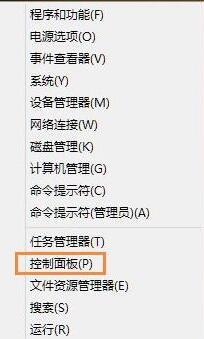
2、进入“控制面板”后,我们先把“查看方式”修改为“小图标”,再点打开“设备和打印机”;

3、在“设备和打印机”的列表里右键点击扫描仪图标打开菜单,选择”开始扫描“;
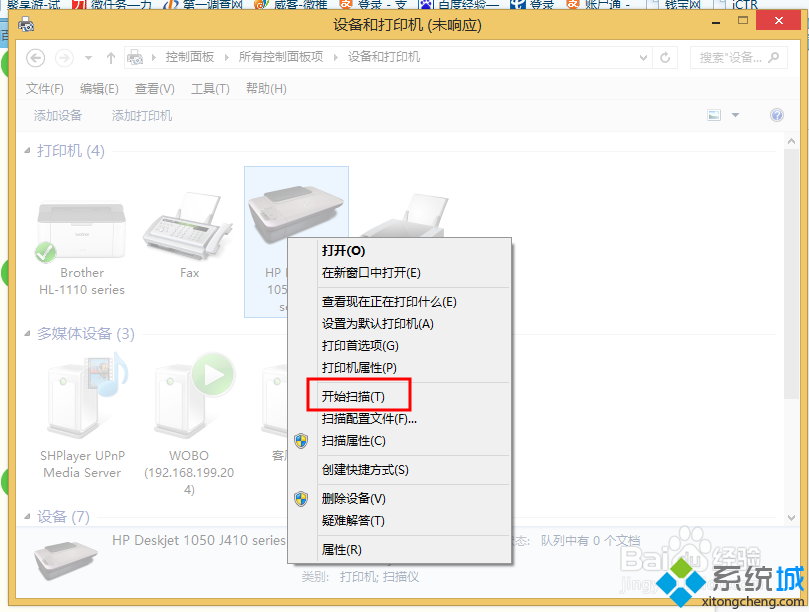
4、之后会弹出“新扫描”的窗口,我们点击下方的“扫描”;
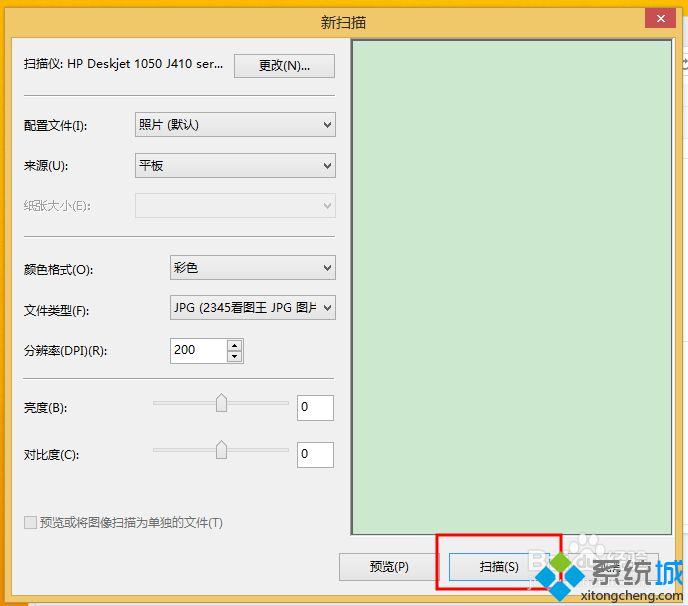
5、这里直接点“下一步”,如图所示;
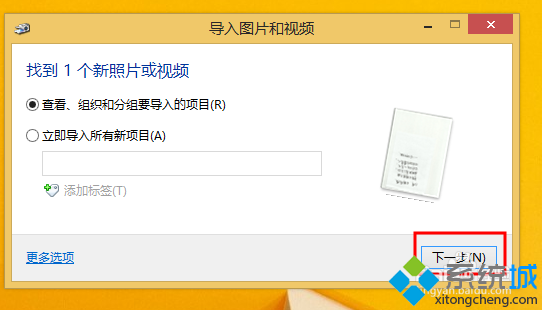
6、进入“导入图片和视频”窗口后,我们点击导入;
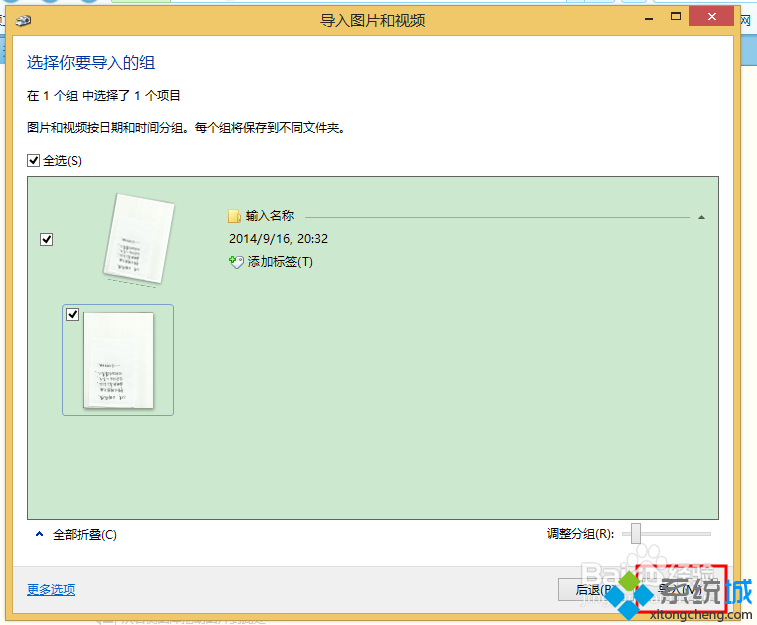
7、点击“导入”之后,扫描操作就完成了。
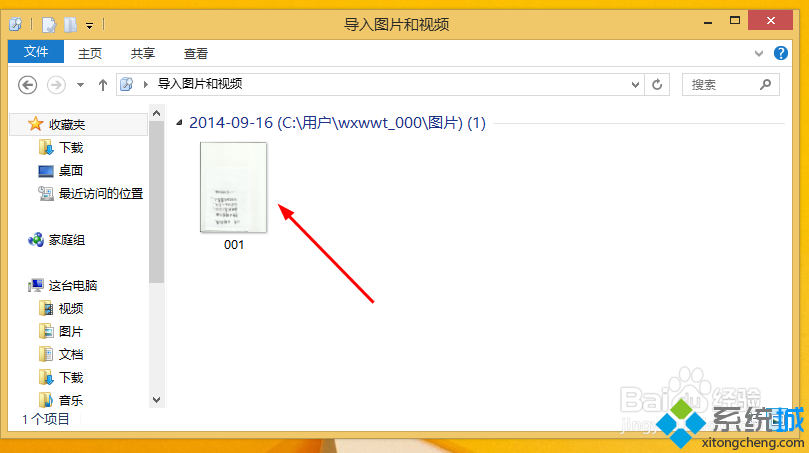
win8使用打印机扫描的方法小编就为大家介绍到这里了,有使用打印机不知道如何扫描的win8用户不妨试一试小编的方法。
该文章是否有帮助到您?
常见问题
- monterey12.1正式版无法检测更新详情0次
- zui13更新计划详细介绍0次
- 优麒麟u盘安装详细教程0次
- 优麒麟和银河麒麟区别详细介绍0次
- monterey屏幕镜像使用教程0次
- monterey关闭sip教程0次
- 优麒麟操作系统详细评测0次
- monterey支持多设备互动吗详情0次
- 优麒麟中文设置教程0次
- monterey和bigsur区别详细介绍0次
系统下载排行
周
月
其他人正在下载
更多
安卓下载
更多
手机上观看
![]() 扫码手机上观看
扫码手机上观看
下一个:
U盘重装视频












